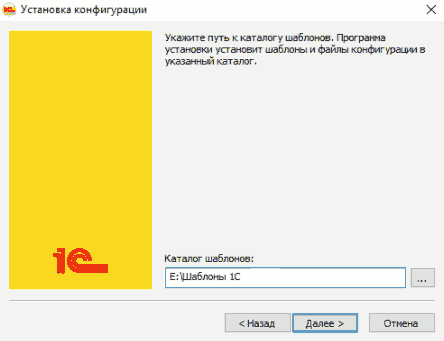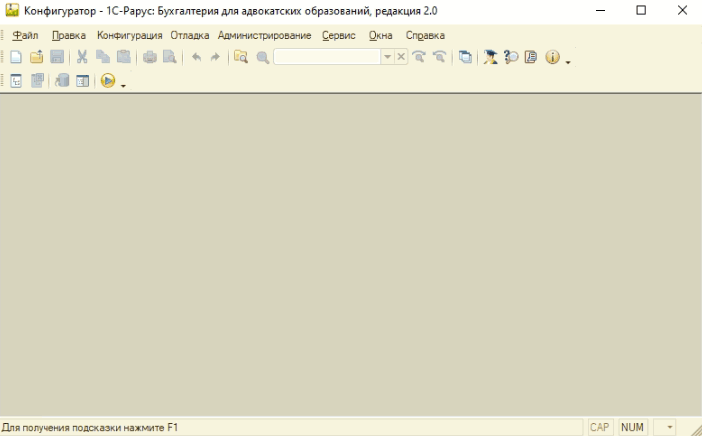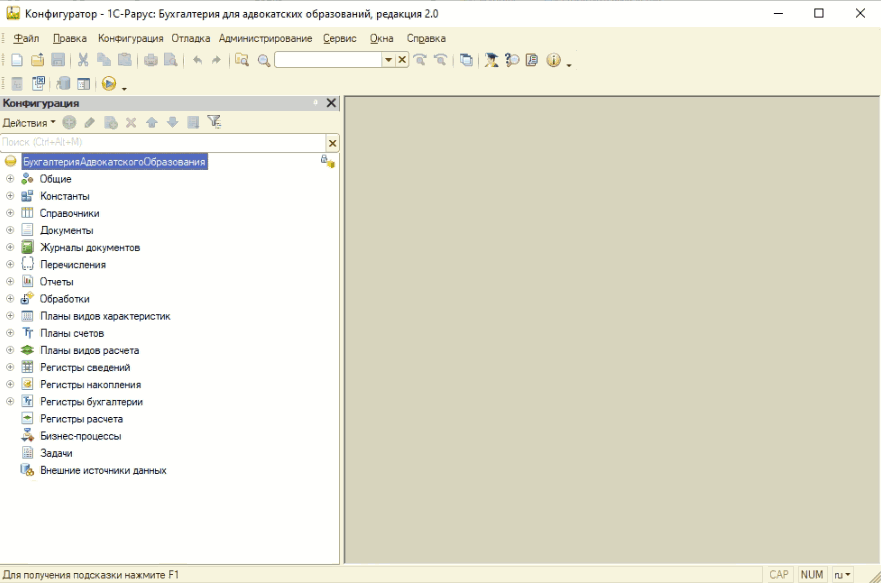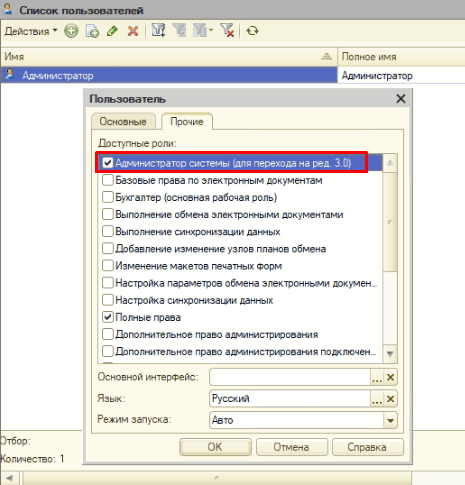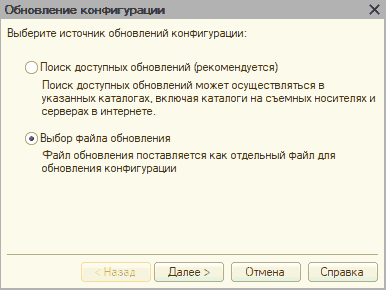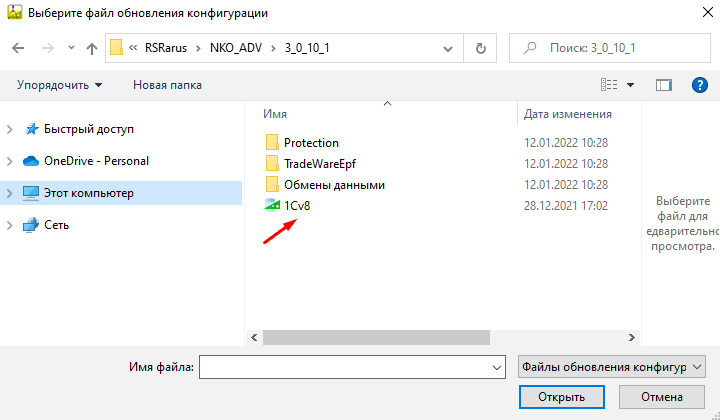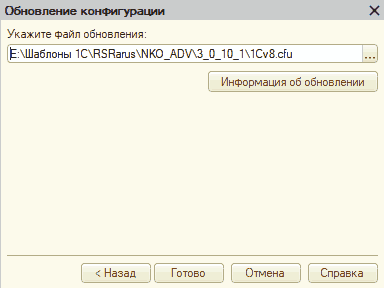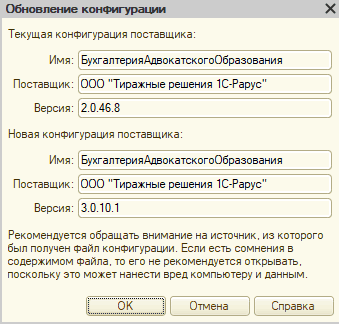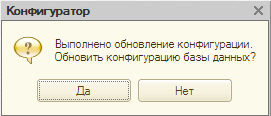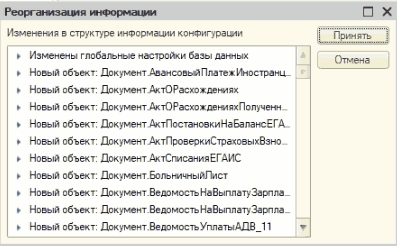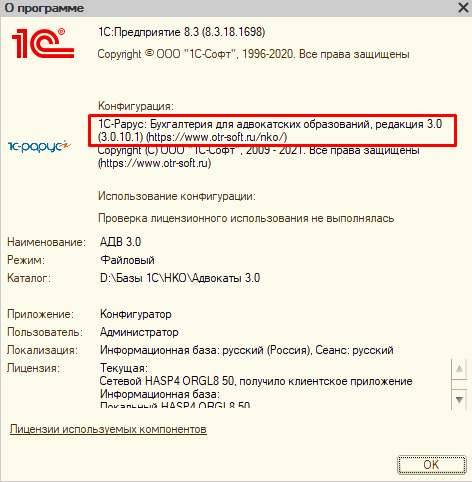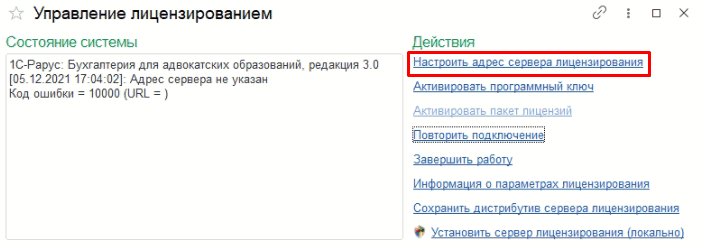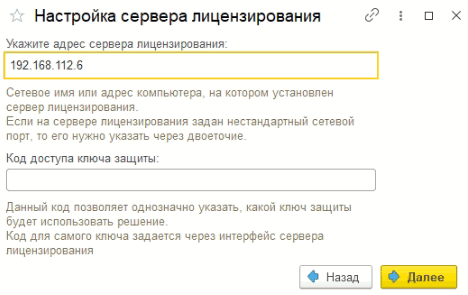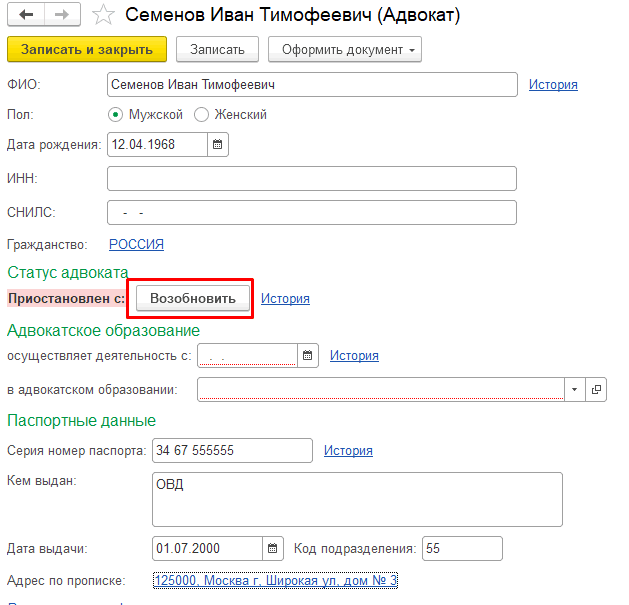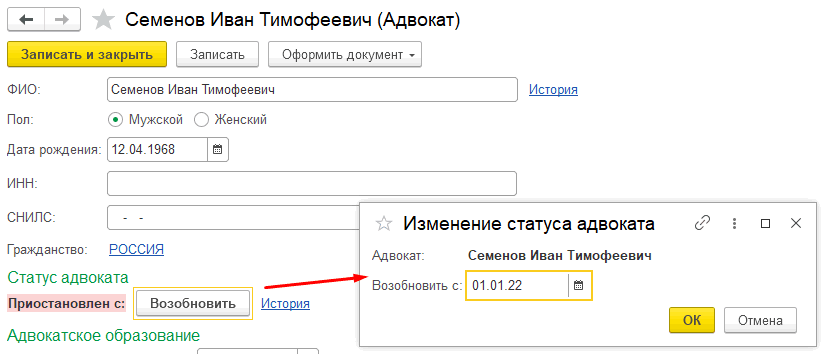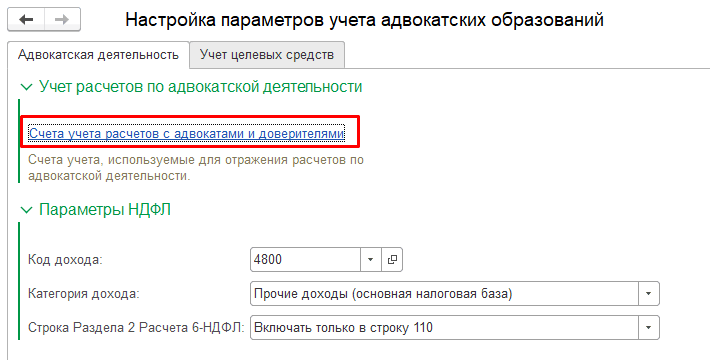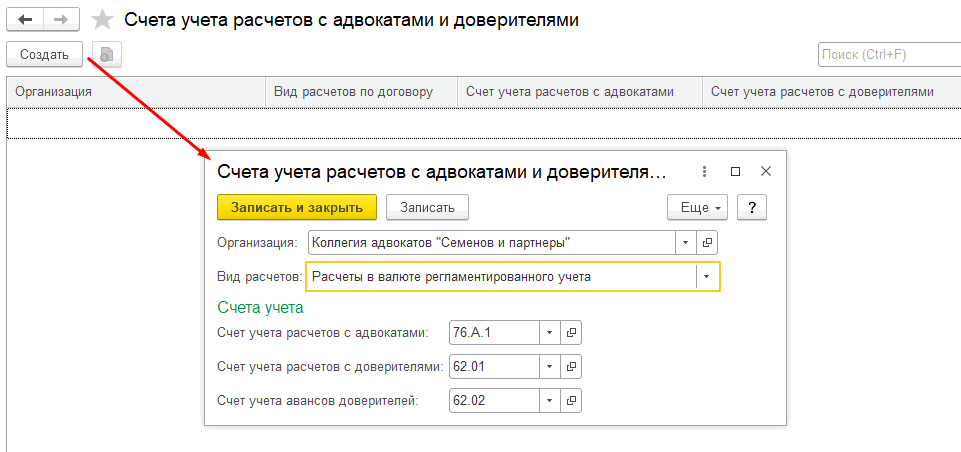Как перейти на 1С-Рарус: Бухгалтерия для Адвокатских образований 3.0 с редакции 2.0
Переход на редакцию 3.0 конфигурации 1С-Рарус: Бухгалтерия для адвокатских образований осуществляется простым обновлением конфигурации. Отличие состоит только в том, что в настройке роли администратора необходимо указать флажок «Администратор системы (для перехода на ред. 3.0)».
Версии для перехода с редакции 2.0 на редакцию 3.0
|
Версия 2.0 |
Версия 3.0 |
|---|---|
|
2.0.46.16 |
3.0.26.1 |
|
2.0.46.15 |
3.0.14.2; 3.0.16.1 |
|
2.0.46.14 |
3.0.12.1; 3.0.14.1 |
|
2.0.46.13 |
3.0.11.2 |
|
2.0.46.8 |
3.0.10.1; 3.0.10.2 |
ПРИМЕЧАНИЕ:
начиная с релиза АДВ 3.0.10.1 рекомендуется использовать версию платформы 1С:Предприятие не ниже 8.3.18.1741, 8.3.19.1467, 8.3.20.1674.
2. Обновление на официальный релиз
3. Настройка СЛК после обновления
4. Настройки программы после обновления
Проверка перед обновлением
ВАЖНО:
Перед переходом на редакцию 3.0 необходимо получить новую лицензию на конфигурацию (СЛК) взамен используемых, так как новая редакция не поддерживает работу старых лицензий.
Для этого можно обратиться в отдел продаж компании-разработчика или к обслуживающему вас партнеру 1С и запросить лицензию в рамках перехода с предыдущей редакции 2.0.
Перед обновлением нужно выполнить следующие действия:
-
Сделать копию базы, инструкция.
-
Проверить данные в базе.
Для этого нужно запустить программу редакции 2.0. Откроется окно для проверки корректности данных:
ПРИМЕЧАНИЕ:
обработка доступна в программе начиная с релиза 2.0.46.8
По кнопке «Проверить данные для перехода на ред. 3.0» выполняется проверка некоторых аспектов учета по адвокатской и некоммерческой деятельности в базе для определения возможности корректного обновления.
При возникновении проблем будут даны рекомендации для их решения.
-
Проверить в редакции 2.0, есть ли адвокатские договоры с видом «С покупателем» и без остатка денежных средств.
Дело в том, что в редакции 3.0 у адвокатских договоров может быть только вид «Прочее», а в редакции 2.0 вид «С покупателем», поэтому при обновлении на новую редакцию создаются копии договоров с видом «Прочее» для продолжения работы с ними. Однако у адвокатских договоров, не имеющих остатков денежных средств при обновлении на редакцию 3.0 не создаются копии с видом «Прочее». В таком случае для продолжения работы с ними в новой редакции необходимо их скопировать до обновления в редакции 2.0 с указанием вида «Прочее». Если таких договоров много, для их копирования можно использовать обработку.
Порядок работы с обработкой:
-
Если есть необходимость пометить на удаление оригиналы договоров после их копирования, то нужно поставить флажок «Пометить на удаление старые договоры».
-
Для создания копий договоров нажать кнопку «Выполнить копирование».
-
Обновление на официальный релиз
-
Файл обновления ред.3.0 вы можете скачать с сайта https://otr-soft.ru/.
-
Скачиваем дистрибутив, будет получен файл Updsetup:
Запускаем файл setup.exe и устанавливаем шаблон:
-
Заходим в информационную базу ред.2.0 в режиме «Конфигуратор»:
-
Откроем конфигурацию «Конфигурация – Открыть конфигурацию»:
-
Обновление выполняется пользователем с правами «Администратор системы (для перехода на ред. 3.0)». Для установки прав нужно зайти в меню «Администрирование – Пользователи», выбрать пользователя и поставить флажок:
-
После этого начинаем выполнять обновление: заходим в меню «Конфигурация – Поддержка – Обновить конфигурацию».
-
Выбираем «Выбор файла обновления», нажимаем «Далее»:
-
Указываем файл обновления в формате cfu:
-
Откроется таблица с кратким описанием текущей и будущей конфигураций, нажимаем «ОК»:
-
Далее начинается само обновление:

-
После обновления появится окно с вопросом, нажимаем «Да»:
-
В форме «Реорганизация информации» нажимаем «Принять»:
-
Видим, что ваша конфигурация успешно обновилась. В меню «Справка – О программе» можно посмотреть, на какую версию было произведено обновление:
-
Затем запускаем программу в пользовательском режиме для принятия изменений.
Настройка СЛК после обновления
После обновления на АДВ 3.0 нужно установить новую версию СЛК. При запуске программы после обновления нужно будет указать путь к ключам защиты:
Подробнее о настройке СЛК для редакции 3.0 описано в инструкции.
После настройки СЛК завершаем обновление:
Настройки программы после обновления
После перехода на редакцию 3.0 нужно выполнить ряд настроек:
-
Для каждого адвоката в справочнике «Адвокаты» нажмем на кнопку «Возобновить»:
А также укажем период деятельности в адвокатском образовании:
Подробнее об учете адвокатов описано в инструкции
-
Настроим учетную политику адвокатских образований (меню «Адвокатская деятельность – Настройки»)
-
Настроим параметры учета адвокатских образований (меню «Адвокатская деятельность – Настройка параметров учета адвокатских образований»):
По ссылке «Счета учета расчетов с адвокатами и доверителями» создадим настройки счетов: